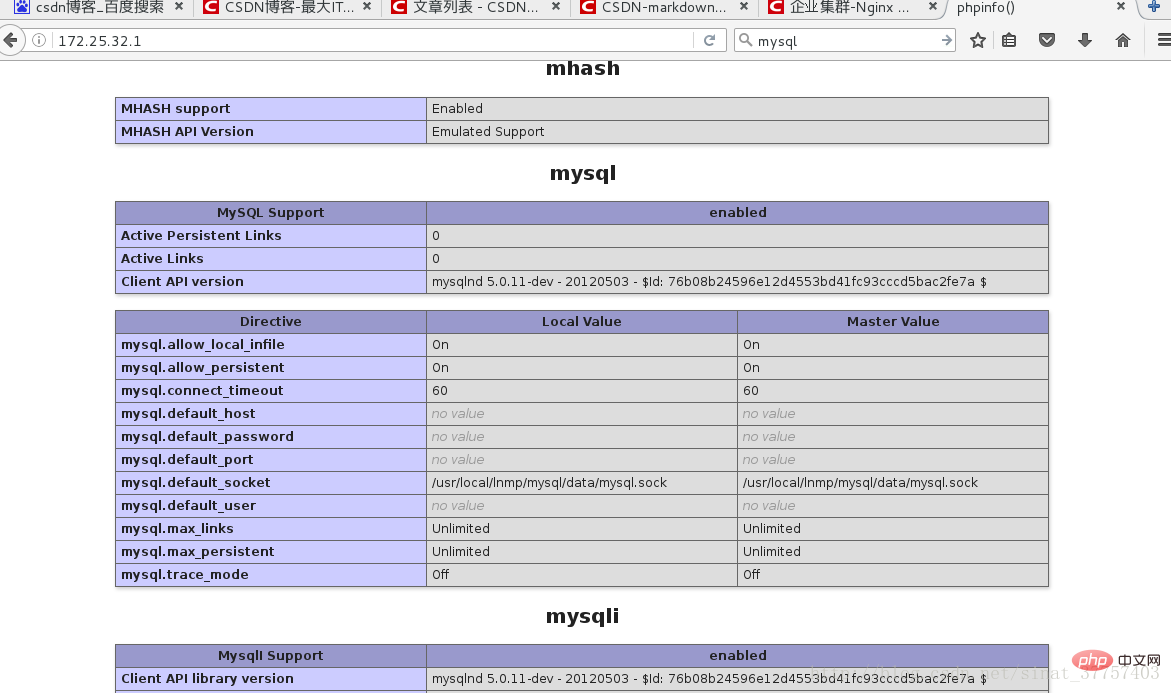php mysqlソースコードのインストールチュートリアル
php Mysql ソース コードのインストール方法: 1. yum を通じて依存パッケージをインストールし、mysql ソース コードをコンパイルしてインストールします; 2. 「yum install」コマンドを通じて PHP ソース コードをインストールし、設定を変更します; 3. nginx ソース コードをインストールし、インストール結果をテストするだけです。
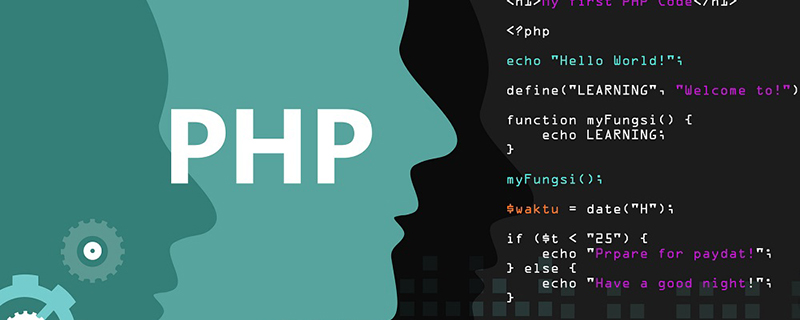
この記事の動作環境: redhat6.5 システム、PHP5.6、Dell G3 コンピューター。
php mysql ソース コードのインストール チュートリアル
mysql と php のソース コードのコンパイルとインストール
mysql ソース コードのコンパイルとインストール
依存関係パッケージのインストール:
yum install cmake-2.8.12.2-4.el6.x86_64.rpm gcc-c++ ncurses-devel gcc -y
[root@server2 ~]# lsanaconda-ks.cfg haproxy-1.6.11.tar.gz lamp nginx drbd-8.4.3 heartbeat-3.0.4-2.el6.x86_64.rpm mysql-5.7.11 php-5.6.20.tar.bz2 drbd-8.4.3.tar.gz heartbeat-libs-3.0.4-2.el6.x86_64.rpm mysql-boost-5.7.11.tar.gz rpmbuild [root@server2 ~]# tar zxf mysql-boost-5.7.11.tar.gz [root@server2 ~]# cd mysql-5.7.11/
- コンパイル パラメーター:
cmake -DCMAKE_INSTALL_PREFIX=/usr/local/mysql \ #安装目录 -DMYSQL_DATADIR=/usr/local/mysql/data \#数据库存放目录 -DMYSQL_UNIX_ADDR=/usr/local/mysql/data/mysql.sock \ #Unix socket 文件路径-DWITH_MYISAM_STORAGE_ENGINE=1 \#安装 myisam 存储引擎 -DWITH_INNOBASE_STORAGE_ENGINE=1 \#安装 innodb 存储引擎 -DWITH_ARCHIVE_STORAGE_ENGINE=1 \#安装 archive 存储引擎 -DWITH_BLACKHOLE_STORAGE_ENGINE=1 \#安装 blackhole 存储引擎 -DWITH_PARTITION_STORAGE_ENGINE=1 \#安装数据库分区 -DENABLED_LOCAL_INFILE=1 \#允许从本地导入数据 -DWITH_READLINE=1 \#快捷键功能 -DWITH_SSL=yes \#支持 SSL -DDEFAULT_CHARSET=utf8 \#使用 utf8 字符 -DDEFAULT_COLLATION=utf8_general_ci \#校验字符 -DEXTRA_CHARSETS=all \#安装所有扩展字符集 -DMYSQL_TCP_PORT=3306 \#MySQL 监听端口
[root@server2mysql-5.7.11]#cmake \ -DCMAKE_INSTALL_PREFIX=/usr/local/mysql \-DMYSQL_DATADIR=/usr/local/mysql/data \-DMYSQL_UNIX_ADDR=/usr/local/mysql/data/mysql.sock \-DWITH_MYISAM_STORAGE_ENGINE=1 \-DWITH_INNOBASE_STORAGE_ENGINE=1 \-DWITH_ARCHIVE_STORAGE_ENGINE=1 \-DWITH_BLACKHOLE_STORAGE_ENGINE=1 \-DWITH_PARTITION_STORAGE_ENGINE=1 \-DENABLED_LOCAL_INFILE=1 \-DWITH_READLINE=1 -DWITH_SSL=yes \-DDEFAULT_CHARSET=utf8 \-DDEFAULT_COLLATION=utf8_general_ci \-DEXTRA_CHARSETS=all -DMYSQL_TCP_PORT=3306 \-DWITH_BOOST=boost/boost_1_59_0/[root@server2mysql-5.7.11]make [root@server2mysql-5.7.11]make install
[root@server1 support-files]# cp /etc/my.cnf /etc/my.cnf.bak #备份[root@server1 support-files]# cp my-default.cnf /etc/my.cnf #创建新的my.cnf文件[root@server1 support-files]# vim /etc/my.cnf
18 basedir = /usr/local/lnmp/mysql 19 datadir = /usr/local/lnmp/mysql/data 20 port = 3306
21 # server_id = .....
22 socket = /usr/local/lnmp/mysql/data/mysql.sock
[root@server1 support-files]# cp mysql.server /etc/init.d/mysqld #将脚本复制到启动脚本目录下[root@server1 mysql]# chmod +x /etc/init.d/mysqld #给与脚本执行权限[root@server1 mysql]# groupadd -g 27 mysql #创建mysql组[root@server1 mysql]# useradd -M -s /sbin/nologin -d /usr/local/lnmp/mysql/data -u 27 mysql -g mysql #创建mysql用户[root@server1 mysql]# chown mysql:mysql -R . #更改目录下的所有文件所有者为nysql[root@server1 mysql]# mysqld --verbose --help | grep 'insecure' #过滤初始化需要用到的参数
--initialize-insecure
insecure transport will be rejected. Secure transports
initialize-insecure FALSE
[root@server1 mysql]# mysqld --initialize-insecure --user=mysql2017-09-26T03:54:01.520645Z 0 [Warning] TIMESTAMP with implicit DEFAULT value is deprecated. Please use --explicit_defaults_for_timestamp server option (see documentation for more details).2017-09-26T03:54:01.521056Z 0 [Warning] 'NO_ZERO_DATE', 'NO_ZERO_IN_DATE' and 'ERROR_FOR_pISION_BY_ZERO' sql modes should be used with strict mode. They will be merged with strict mode in a future release.2017-09-26T03:54:01.521075Z 0 [Warning] 'NO_AUTO_CREATE_USER' sql mode was not set.2017-09-26T03:54:01.528325Z 0 [ERROR] --initialize specified but the data directory has files in it. Aborting. #报错data目录下有数据2017-09-26T03:54:01.529162Z 0 [ERROR] Aborting
[root@server1 mysql]# cd data/[root@server1 data]# lsauto.cnf client-cert.pem ibdata1 ibtmp1 mysql.sock private_key.pem server1.pid sys
ca-key.pem client-key.pem ib_logfile0 mysql mysql.sock.lock public_key.pem server-cert.pem
ca.pem ib_buffer_pool ib_logfile1 mysqld_safe.pid performance_schema server1.err server-key.pem
[root@server1 data]# rm -fr * #删除data下数据[root@server1 mysql]# mysqld --initialize-insecure --user=mysql #初始化数据库[root@server1 data]# vim ~/.bash_profile #给数据库添加环境变量
8 # User specific environment and startup programs
9
10 PATH=$PATH:$HOME/bin:/usr/local/lnmp/mysql/bin
[root@server1 data]# /etc/init.d/mysqld start #启动数据库Starting MySQL. SUCCESS!
[root@server1 data]# mysql_secure_installation #第一次进入数据库的安全工作,设定mysql密码,匿名用户登陆。。。等等的设定[root@server2 data]# mysql[root@server2 data]# chown root:root data/ -R #为了安全经mysql数据目录权限给root用户Welcome to the MySQL monitor. Commands end with ; or \g.
Your MySQL connection id is 2Server version: 5.7.11 Source distribution
Copyright (c) 2000, 2016, Oracle and/or its affiliates. All rights reserved.
Oracle is a registered trademark of Oracle Corporation and/or its
affiliates. Other names may be trademarks of their respective
owners.
Type 'help;' or '\h' for help. Type '\c' to clear the current input statement.
mysql> show databases;
+--------------------+
| Database |
+--------------------+
| information_schema |
| mysql |
| performance_schema |
| sys |
+--------------------+4 rows in set (0.00 sec)
mysql> quit注: 次の場合エラーが見つかりました。これは mysql が原因です。初期化が行われていないため、mysqld –initialize-insecure –user=mysql の後にデータベースを再起動しても、このような問題は発生しません。
[root@server2 bin]# /etc/init.d/mysqld startStarting MySQL... ERROR! The server quit without updating PID file (/usr/local/mysql/data//server2.pid).
php ソース コードのインストール
必要な依存関係パッケージをインストールします:
yum install libxml2-devel -yyum reinstall libcurl -yyum install libcurl-devel.x86_64 -ylibjpeg-turbo-devel-1.2.1-1.el6.x86_64 -yyum install gd-devel-2.0.35-11.el6.x86_64.rpm -yyum install gmp-devel -yyum install libmcrypt-2.5.8-9.el6.x86_64.rpm -yyum install libmcrypt-devel-2.5.8-9.el6.x86_64.rpm -yyum install net-snmp-devel -yyum install re2c-0.13.5-1.el6.x86_64.rpm -y
コンパイルとインストール
root@server1 lamp]# tar jxf php-5.6.20.tar.bz2 [root@server1 php-5.6.20]# ./configure \ --prefix=/usr/local/lnmp/php \--with-config-file-path=/usr/local/lnmp/php/etc \--with-mysql=mysqlnd \--with-openssl \--with-snmp \--with-gd \--with-zlib \--with-curl \--with-libxml-dir \--with-png-dir \--with-jpeg-dir \--with-freetype-dir \--with-pear \--with-gettext \--with-gmp \--enable-inline-optimization \--enable-soap \--enable-ftp \--enable-sockets \--enable-mbstring \--with-mysqli=mysqlnd \--enable-fpm \--with-fpm-user=nginx \--with-fpm-group=nginx \--with-mcrypt \--with-mhash[root@server1 php-5.6.20]# useradd -M -s /sbin/nologin -d /usr/local/lnmp/mysql/ -u 1500 nginx [root@server1 php-5.6.20]# make && make install
基本構成 php
[root@server1 php-5.6.20]# cp php.ini-production /usr/local/lnmp/php/etc/php.ini[root@server1 php-5.6.20]# cp sapi/fpm/init.d.php-fpm /etc/init.d/php-fpm [root@server1 php-5.6.20]# chmod +x /etc/init.d/php-fpm [root@server1 php-5.6.20]# cd /usr/local/lnmp/php/[root@server1 php]# lsbin etc include lib php sbin var [root@server1 php]# vim etc/php.ini 923 ; Defines the default timezone used by the date functions 924 ; http://php.net/date.timezone 925 date.timezone = Asia/Shanghai #时区 926 [root@server1 etc]# vim php-fpm.conf 24 ; Default Value: none 25 pid = run/php-fpm.pid #开启pid 26 [root@server1 etc]# vim php.ini 1000 ; http://php.net/pdo_mysql.default-socket1001 pdo_mysql.default_socket=/usr/local/lnmp/mysql/data/mysql.sock ...1149 ; http://php.net/mysql.default-socket1150 mysql.default_socket =/usr/local/lnmp/mysql/data/mysql.sock ...1209 mysqli.default_socket =/usr/local/lnmp/mysql/data/mysql.sock1210 [root@server1 etc]# /etc/init.d/php-fpm startStarting php-fpm done
nginx ソース コードのインストール
[root@server1 ~]# cd nginx-1.12.0[root@server1 nginx-1.12.0]# lsauto CHANGES.ru configure html Makefile objs src
CHANGES conf contrib LICENSE man README
[root@server1 nginx-1.12.0]# ./configure --prefix=/usr/local/lnmp/nginx \--with-threads \
--with-http_ssl_module \
--with-file-aio \
--with-http_stub_status_module
[root@server1 nginx-1.12.0]# make && make install[root@server1 nginx-1.12.0]# ln -s /usr/local/lnmp/nginx/sbin/nginx /usr/local/sbin/[root@server1 nginx-1.12.0]# vim /usr/local/lnmp/nginx/conf/nginx.conf
42 location / { 43 root html; 44 index index.php index.html index.htm; 45 } #添加php的发布页面
64 location ~ \.php$ { 65 root html; 66 fastcgi_pass 127.0.0.1:9000; 67 fastcgi_index index.php; 68 fastcgi_param SCRIPT_FILENAME /scripts$fastcgi_script_name; 69 include fastcgi.conf; #修改成这个
70 }
[root@server1 html]# cat index.php #php发布页面<?php
phpinfo()
?>
[root@server1 html]# nginx -s reload[root@server1 html]# /etc/init.d/php-fpm reloadReload service php-fpm done- テスト: ブラウザで
172.25.32.1
推奨研究: " PHP ビデオ チュートリアル >>
以上がphp mysqlソースコードのインストールチュートリアルの詳細内容です。詳細については、PHP 中国語 Web サイトの他の関連記事を参照してください。

ホットAIツール

Undresser.AI Undress
リアルなヌード写真を作成する AI 搭載アプリ

AI Clothes Remover
写真から衣服を削除するオンライン AI ツール。

Undress AI Tool
脱衣画像を無料で

Clothoff.io
AI衣類リムーバー

AI Hentai Generator
AIヘンタイを無料で生成します。

人気の記事

ホットツール

メモ帳++7.3.1
使いやすく無料のコードエディター

SublimeText3 中国語版
中国語版、とても使いやすい

ゼンドスタジオ 13.0.1
強力な PHP 統合開発環境

ドリームウィーバー CS6
ビジュアル Web 開発ツール

SublimeText3 Mac版
神レベルのコード編集ソフト(SublimeText3)

ホットトピック
 7486
7486
 15
15
 1377
1377
 52
52
 77
77
 11
11
 19
19
 38
38
 MySQL:初心者向けのデータ管理の容易さ
Apr 09, 2025 am 12:07 AM
MySQL:初心者向けのデータ管理の容易さ
Apr 09, 2025 am 12:07 AM
MySQLは、インストールが簡単で、強力で管理しやすいため、初心者に適しています。 1.さまざまなオペレーティングシステムに適した、単純なインストールと構成。 2。データベースとテーブルの作成、挿入、クエリ、更新、削除などの基本操作をサポートします。 3.参加オペレーションやサブクエリなどの高度な機能を提供します。 4.インデックス、クエリの最適化、テーブルパーティション化により、パフォーマンスを改善できます。 5。データのセキュリティと一貫性を確保するために、バックアップ、リカバリ、セキュリティ対策をサポートします。
 Navicatプレミアムの作成方法
Apr 09, 2025 am 07:09 AM
Navicatプレミアムの作成方法
Apr 09, 2025 am 07:09 AM
NAVICATプレミアムを使用してデータベースを作成します。データベースサーバーに接続し、接続パラメーターを入力します。サーバーを右クリックして、[データベースの作成]を選択します。新しいデータベースの名前と指定された文字セットと照合を入力します。新しいデータベースに接続し、オブジェクトブラウザにテーブルを作成します。テーブルを右クリックして、データを挿入してデータを挿入します。
 MySQL:簡単な学習のためのシンプルな概念
Apr 10, 2025 am 09:29 AM
MySQL:簡単な学習のためのシンプルな概念
Apr 10, 2025 am 09:29 AM
MySQLは、オープンソースのリレーショナルデータベース管理システムです。 1)データベースとテーブルの作成:createdatabaseおよびcreateTableコマンドを使用します。 2)基本操作:挿入、更新、削除、選択。 3)高度な操作:参加、サブクエリ、トランザクション処理。 4)デバッグスキル:構文、データ型、およびアクセス許可を確認します。 5)最適化の提案:インデックスを使用し、選択*を避け、トランザクションを使用します。
 PHPの未来:適応と革新
Apr 11, 2025 am 12:01 AM
PHPの未来:適応と革新
Apr 11, 2025 am 12:01 AM
PHPの将来は、新しいテクノロジーの傾向に適応し、革新的な機能を導入することで達成されます。1)クラウドコンピューティング、コンテナ化、マイクロサービスアーキテクチャに適応し、DockerとKubernetesをサポートします。 2)パフォーマンスとデータ処理の効率を改善するために、JITコンパイラと列挙タイプを導入します。 3)パフォーマンスを継続的に最適化し、ベストプラクティスを促進します。
 NAVICATでSQLを実行する方法
Apr 08, 2025 pm 11:42 PM
NAVICATでSQLを実行する方法
Apr 08, 2025 pm 11:42 PM
NAVICATでSQLを実行する手順:データベースに接続します。 SQLエディターウィンドウを作成します。 SQLクエリまたはスクリプトを書きます。 [実行]ボタンをクリックして、クエリまたはスクリプトを実行します。結果を表示します(クエリが実行された場合)。
 NavicatでMySQLへの新しい接続を作成する方法
Apr 09, 2025 am 07:21 AM
NavicatでMySQLへの新しい接続を作成する方法
Apr 09, 2025 am 07:21 AM
手順に従って、NAVICATで新しいMySQL接続を作成できます。アプリケーションを開き、新しい接続(CTRL N)を選択します。接続タイプとして「mysql」を選択します。ホスト名/IPアドレス、ポート、ユーザー名、およびパスワードを入力します。 (オプション)Advanced Optionsを構成します。接続を保存して、接続名を入力します。
 MySQLおよびSQL:開発者にとって不可欠なスキル
Apr 10, 2025 am 09:30 AM
MySQLおよびSQL:開発者にとって不可欠なスキル
Apr 10, 2025 am 09:30 AM
MySQLとSQLは、開発者にとって不可欠なスキルです。 1.MYSQLはオープンソースのリレーショナルデータベース管理システムであり、SQLはデータベースの管理と操作に使用される標準言語です。 2.MYSQLは、効率的なデータストレージと検索機能を介して複数のストレージエンジンをサポートし、SQLは簡単なステートメントを通じて複雑なデータ操作を完了します。 3.使用の例には、条件によるフィルタリングやソートなどの基本的なクエリと高度なクエリが含まれます。 4.一般的なエラーには、SQLステートメントをチェックして説明コマンドを使用することで最適化できる構文エラーとパフォーマンスの問題が含まれます。 5.パフォーマンス最適化手法には、インデックスの使用、フルテーブルスキャンの回避、参加操作の最適化、コードの読み取り可能性の向上が含まれます。
 Navicatは、データベースエラーコードとソリューションに接続します
Apr 08, 2025 pm 11:06 PM
Navicatは、データベースエラーコードとソリューションに接続します
Apr 08, 2025 pm 11:06 PM
データベースに接続するときの一般的なエラーとソリューション:ユーザー名またはパスワード(エラー1045)ファイアウォールブロック接続(エラー2003)接続タイムアウト(エラー10060)ソケット接続を使用できません(エラー1042)SSL接続エラー(エラー10055)接続の試みが多すぎると、ホストがブロックされます(エラー1129)データベースは存在しません(エラー1049)